- Chcete-li vytvořit příjemnější a dostupnější digitální prostředí, můžete na hlavní panel Windows 11 rychle přidat webové stránky.
- OS vám umožňuje připínat stránky z různých webových prohlížečů, jako je Chrome, Mozilla nebo Edge.
- Pokud náhodou změníte názor, můžete webové stránky z hlavního panelu Windows 11 kdykoli odebrat.
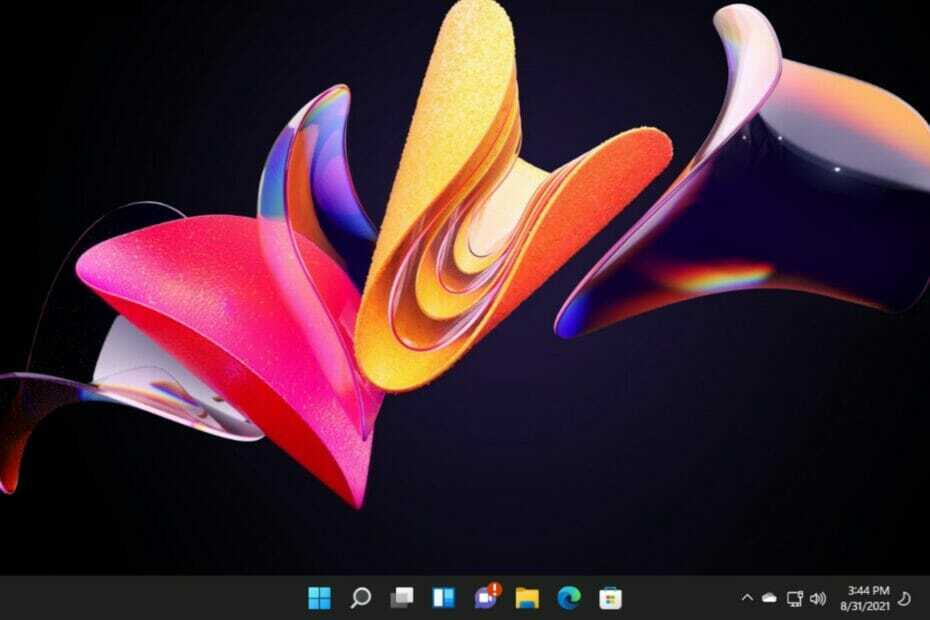
Tento software opraví běžné počítačové chyby, ochrání vás před ztrátou souborů, malwarem, selháním hardwaru a optimalizuje váš počítač pro maximální výkon. Opravte problémy s počítačem a odstraňte viry nyní ve 3 snadných krocích:
- Stáhněte si Restoro PC Repair Tool který je dodáván s patentovanými technologiemi (patent k dispozici tady).
- Klikněte Začni skenovat najít problémy se systémem Windows, které by mohly způsobovat problémy s počítačem.
- Klikněte Opravit vše opravit problémy ovlivňující zabezpečení a výkon vašeho počítače
- Restoro byl stažen uživatelem 0 čtenáři tento měsíc.
Již není překvapením, že nejnovější Microsoft OS umožňuje provádět různé akce k personalizaci digitálního prostředí podle vašich vlastních potřeb.
V dnešním článku zjistíte, jak snadno přidat web na hlavní panel ve Windows 11. Bez ohledu na to, jaký síťový prohlížeč používáte, připravili jsme několik metod použitelných pro všechny populární.
Naštěstí je proces v různých prohlížečích velmi podobný. Nemluvě o tom, že to zabere jen pár sekund, takže tím neztrácíte čas.
Než se pustíte do hlavního tématu, podívejte se na několik důvodů, proč byste měli přidat weby na hlavní panel Windows 11.
Proč bych měl přidat web na hlavní panel Windows 11?
Chcete-li ušetřit mnohem více svého drahocenného času, mít rychlý přístup k často používaným nebo těžko zapamatovatelným webům je vždy skvělý nápad.
V případě, že existují síťové stránky, které potřebujete pravidelně otevírat, jejich přidání na hlavní panel Windows 11 nebude vyžadovat skutečné vyhledávání.
A proč je to? Protože nebudete muset hledat webové stránky v historii prohlížeče nebo je neustále udržovat otevřené.
Navíc mějte na paměti, že Windows 11 umožňuje přidávat weby z více prohlížečů, takže budete mít na výběr spoustu možností.
Chcete-li zjistit, jak to ve skutečnosti funguje, přečtěte si celý tento článek.
Jak mohu přidat webovou stránku na hlavní panel ve Windows 11?
1. Přidejte web pomocí Google Chrome
- v Google Chrome, přejděte na web, který chcete přidat, a klikněte na tři svislé tečky, které odkazují na Nastavení a další možnosti.
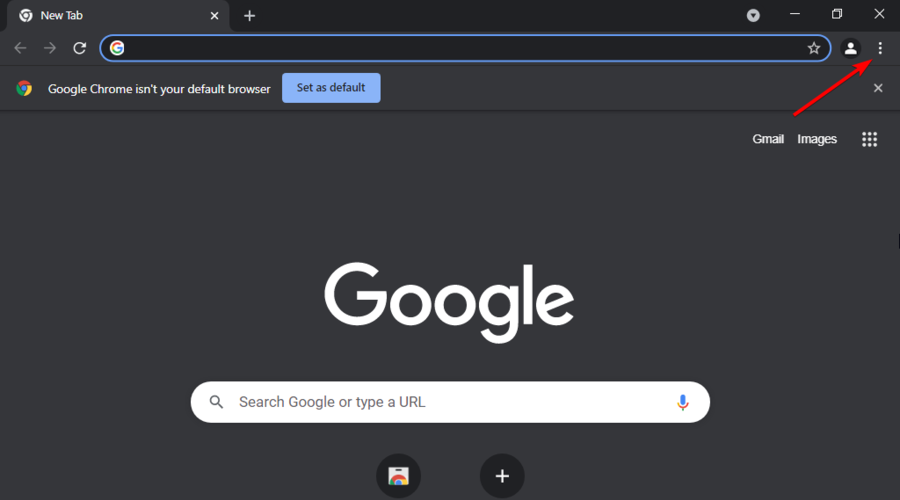
- Najeďte kurzorem na Více nástrojů možnost, pak zvolte Vytvořit zástupce.
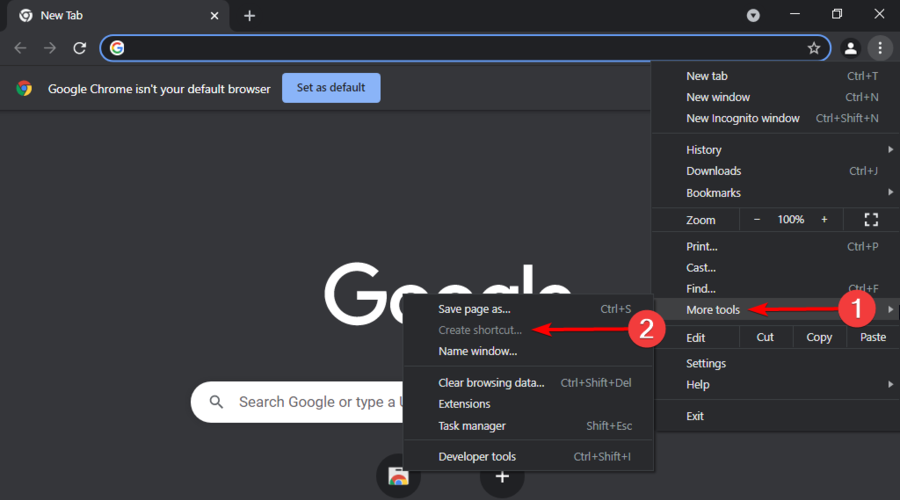
- Nyní si můžete vybrat název vašeho webu, jeho zadáním do označený rámeček. Můžete to také nechat tak, jak to je. Ujistěte se však, že jej snadno poznáte. Až budete se změnami hotovi, klikněte na Kolík.
- Web bude nyní přidán k vašemu Windows 11 na hlavním panelu.
2. Zahrnout webovou stránku s Microsoft Edge
- v Microsoft Edge, přejděte na web, který chcete, přejděte na Nastavení a další možnosti, označeno jako tři svislé tečky.
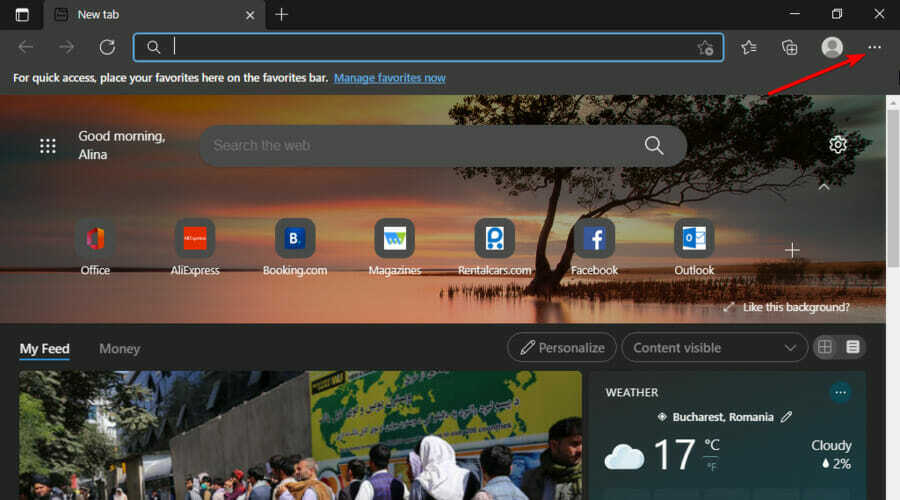
- Najeďte kurzorem nad Více nástrojůa poté klikněte na Připnout na hlavní panel.
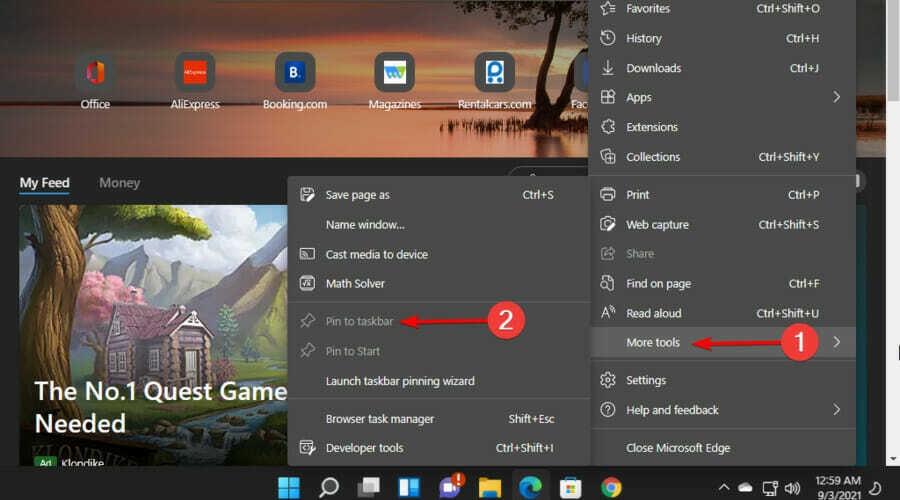
- Vyber název vašeho webua poté klikněte na Kolík.
- Nyní budete mít požadovaný web připnutý Windows 11 na hlavním panelu.
Microsoft Edge přichází jako výchozí prohlížeč v nejnovějším designu OS. Zdá se však, že někteří uživatelé nejsou s jeho používáním tak spokojeni a několik se také rozhodlo pro razantnější opatření.
Pokud jste jedním z nich, neváhejte se podívat, jak na to jak zakázat Microsoft Edge v systému Windows 11. Přesto to nedoporučujeme dělat, pokud nejde o vážný důvod.
Pro příjemnější zážitek byste měli povolte režim Microsoft Edge Efficiency v systému Windows 11. Pomůže vám optimalizovat jeho výkon tím, že šetří baterii a minimalizuje využití zdrojů
3. Vložte webovou stránku pomocí Mozilla Firefox
- Klikněte na Okna klíč a poté zadejte Firefox, klikněte pravým tlačítkem na výsledek a vyberte možnost Otevřít umístění souboru.
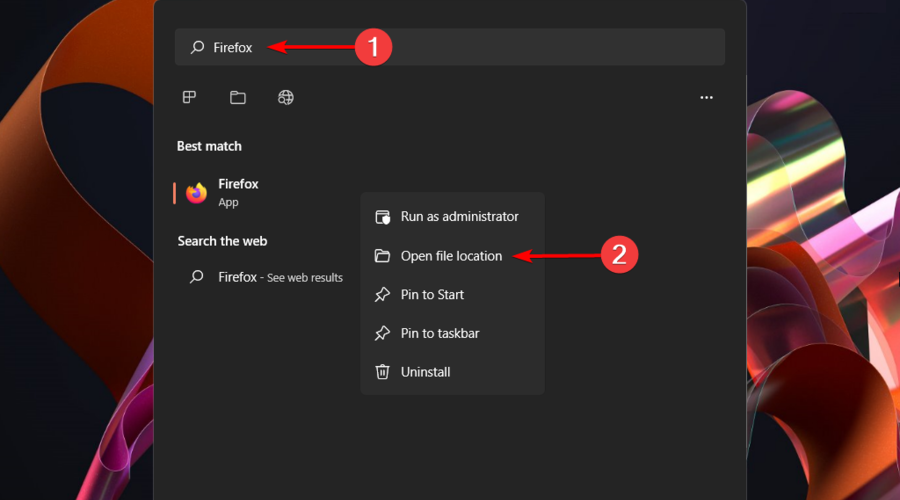
- Nyní v umístění souboru klikněte pravým tlačítkem na Firefoxa poté vyberte Zobrazit další možnosti.
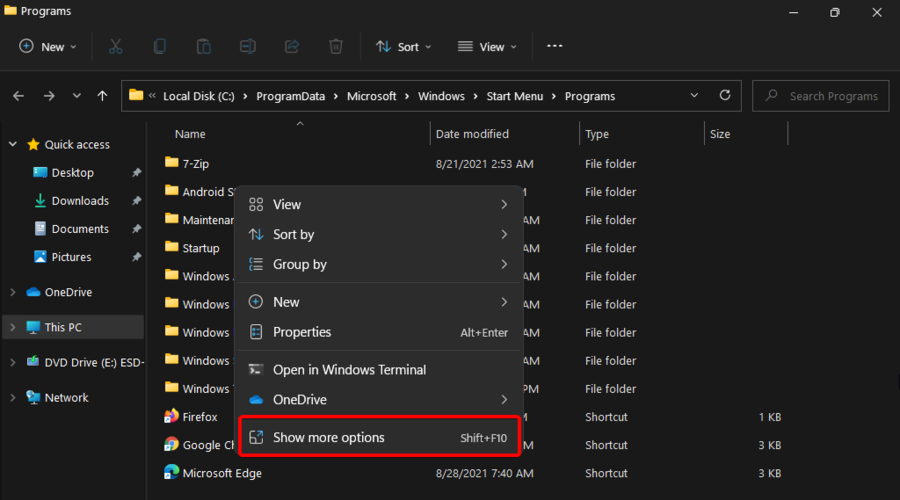
- Vyberte si Vytvořit zástupce.
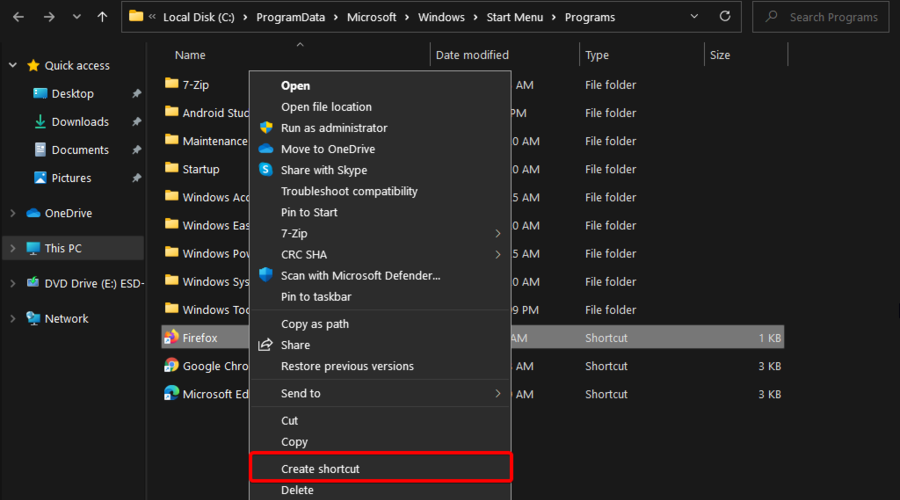
- Ve vyskakovacím dialogovém okně klikněte na Ano. Systém Windows automaticky vytvoří zástupce umístěného na ploše.
- Přejděte na plochu, klikněte pravým tlačítkem na vytvořeného zástupce a vyberte Vlastnosti.
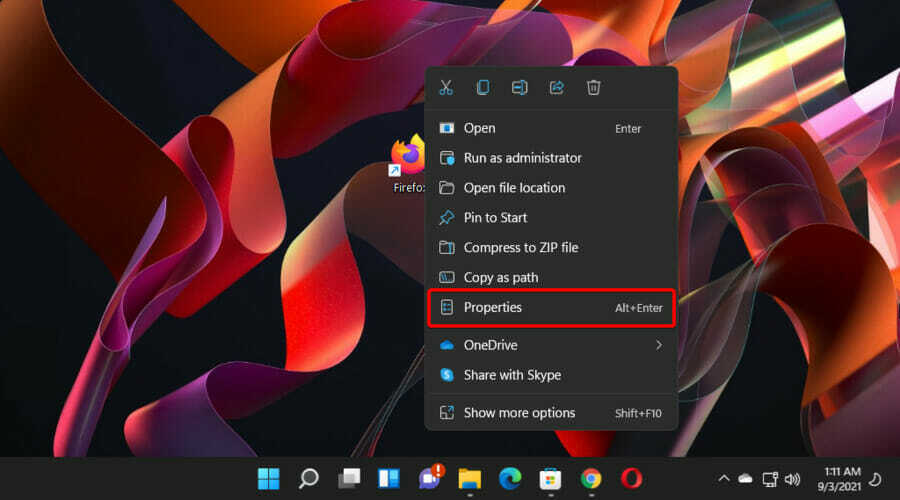
- Klikněte na Zkratka a poté zadejte požadované URL stránky.
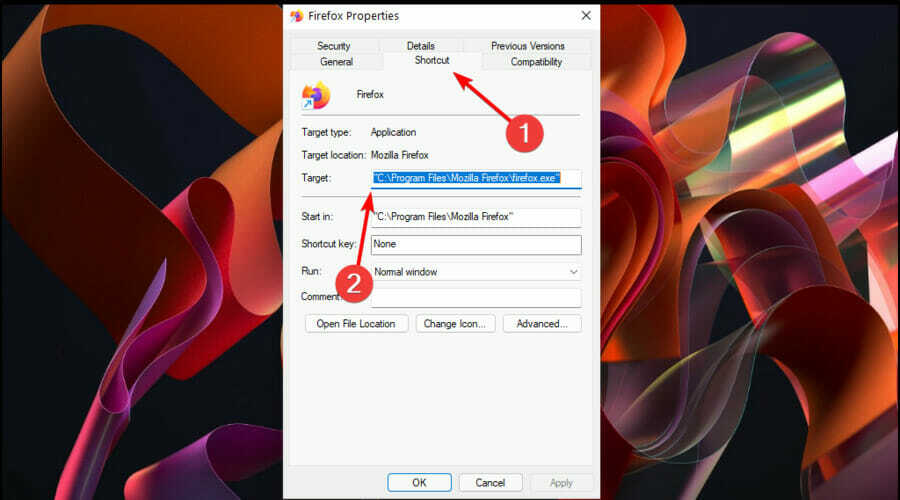
- Vybrat OK pro uložení změn.
- Nyní máte požadovanou zkratku webové stránky Firefox.
- Klikněte na něj pravým tlačítkem a vyberte možnost Připnout na hlavní panel.
4. Přidejte web pomocí Opery
- Klikněte na ikona Windows, hledat Opera, klikněte na něj pravým tlačítkem a vyberte možnost Otevřít umístění souboru.
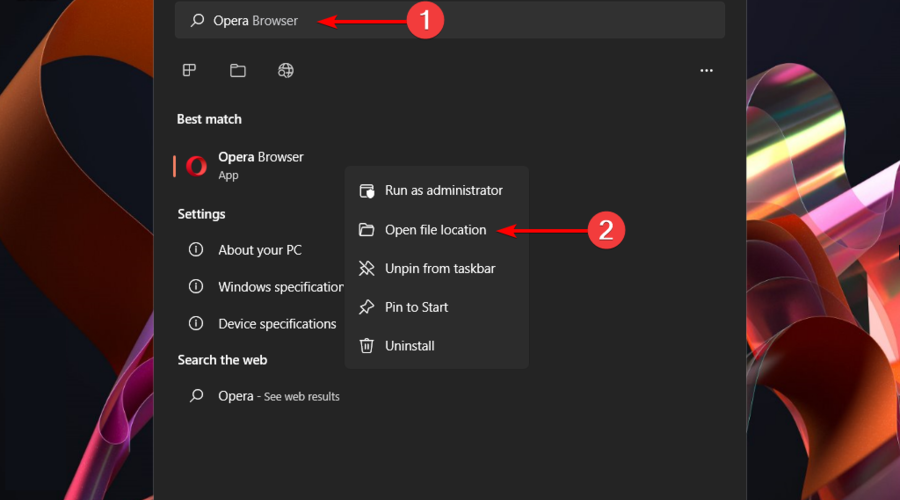
- Tam klikněte pravým tlačítkem na Opera, pak zvolte Zobrazit další možnosti.
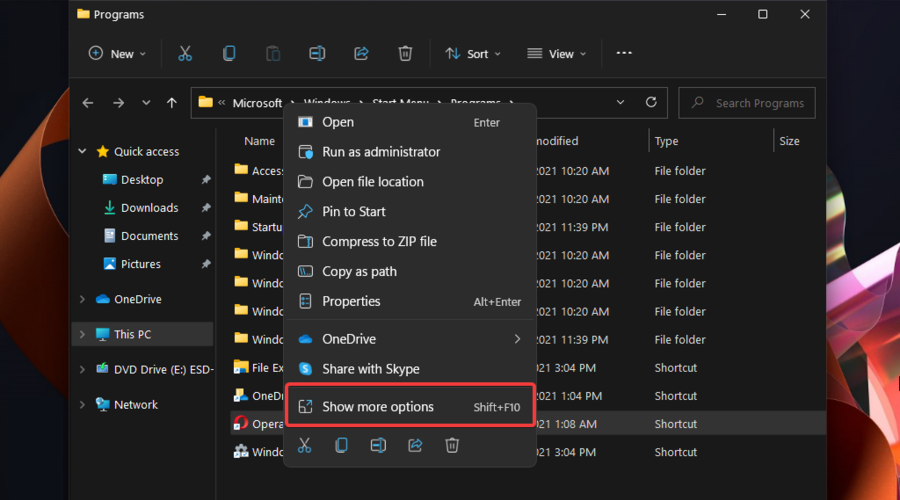
- Najeďte kurzorem na Poslat komu možnost a vyberte si Plocha (vytvořit zástupce).
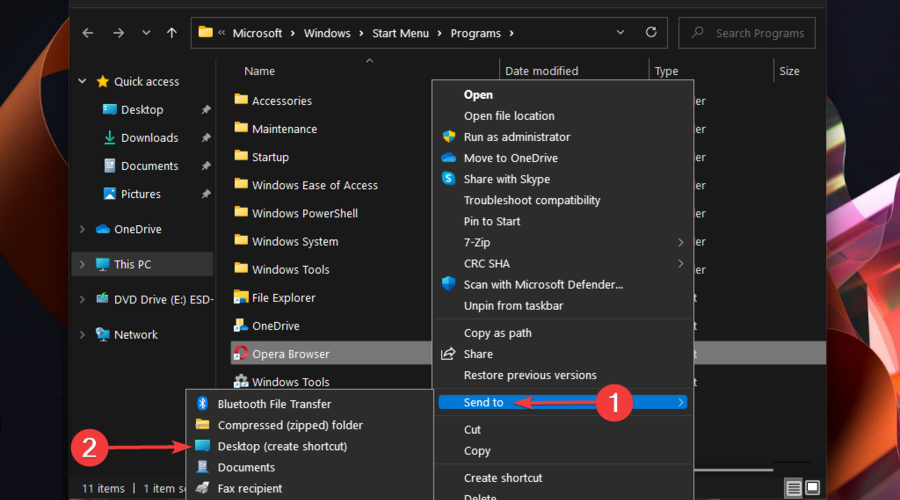
- Nyní přejděte na vytvořenou zkratku, klikněte na ni pravým tlačítkem a vyberte Vlastnosti.
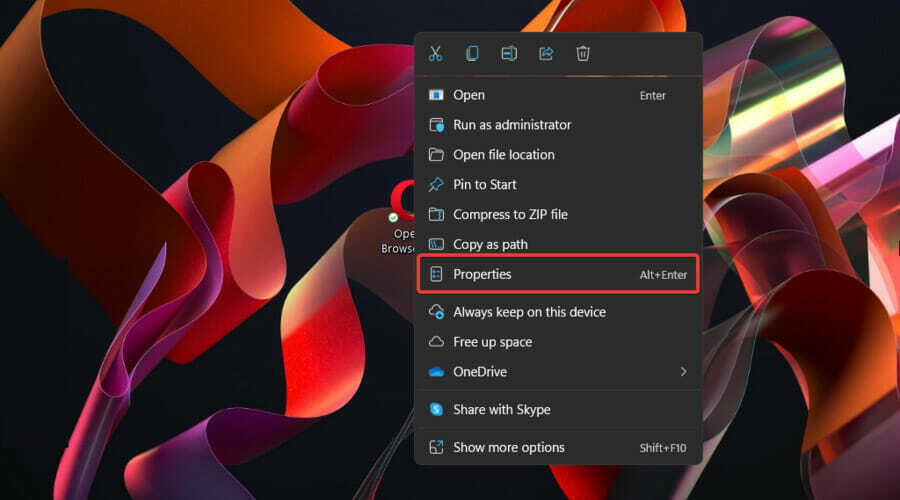
- Přejděte na Zkratka karta, zadejte potřebnou adresu URL.
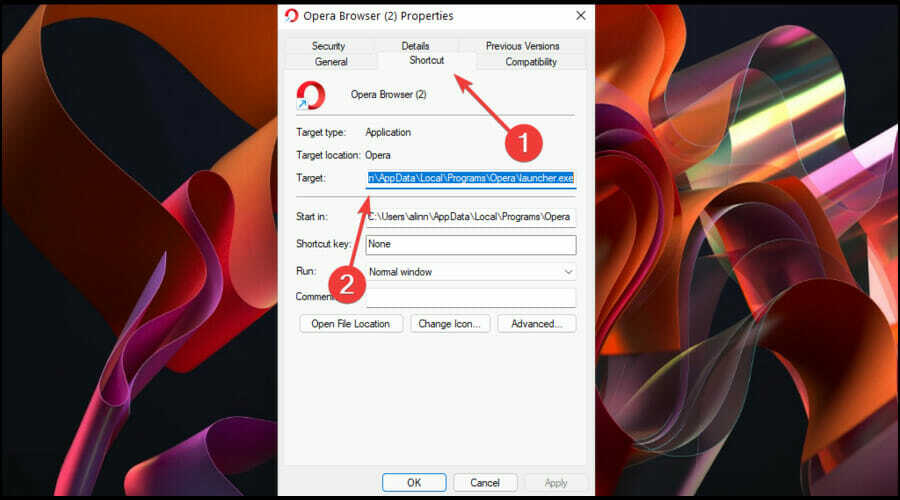
- Klikněte na OK pro uložení změn.
- Znovu klikněte pravým tlačítkem myši na vytvořeného zástupce na ploše a vyberte možnost Připnout na hlavní panel.
Mohu odstranit weby z hlavního panelu Windows 11?
V případě, že změníte názor a chcete odstranit přidané webové stránky z hlavního panelu Windows 11, je to velmi jednoduché a zabere to jen několik sekund.
Chcete-li to snadno provést, klikněte pravým tlačítkem myši na nežádoucí web a poté na hlavním panelu vyberte možnost Odepnout. Opakujte to pro každou připnutou síťovou stránku, kterou potřebujete.
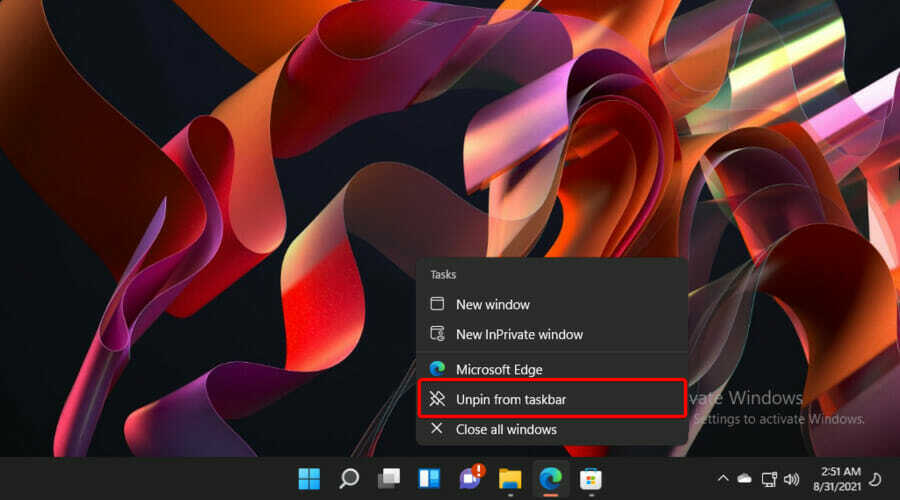
Nejoblíbenější webový prohlížeč
A protože jsme mluvili o několika prohlížečích, které lze použít k přidání webových stránek na hlavní panel Windows 11, podívejme se na některé statistiky, které odrážejí, který z nich je nejoblíbenější.
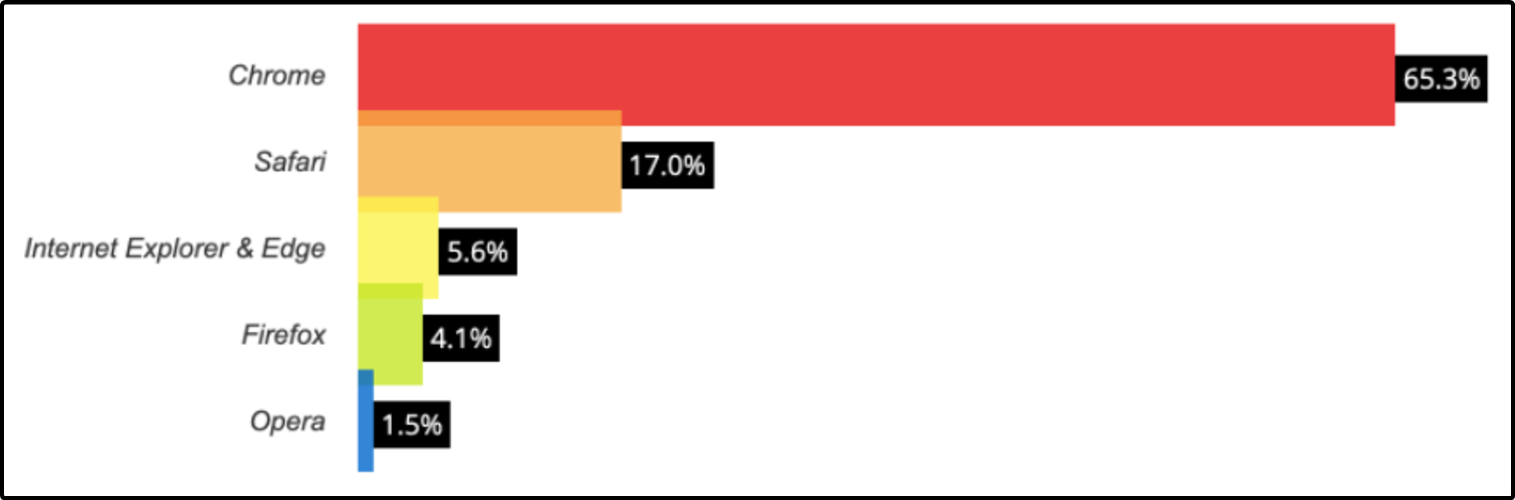
Jak vidíte, Google Chrome je zdaleka nejpoužívanějším webovým prohlížečem, který udává více než polovinu veškerého síťového provozu.
Na vzdáleném druhém místě pak najdeme Safari, s celkovým počtem 17 %. I když studie stanovila používání Microsoft Edge a Internet Explorer do jednoho čísla, důrazně doporučujeme nepoužívat druhý. Ty zaznamenaly 5,6 % z celkových výsledků.
Posledními webovými prohlížeči jsou Firefox a Opera s podílem 4,1 %, respektive 1,5 %.
Jak již bylo zmíněno, Microsoft Edge přichází jako výchozí prohlížeč ve Windows 11. V případě, že máte jiné preference, můžete je kdykoli změnit. Pokud si nejste jisti, který z nich byste měli vyzkoušet, podívejte se na tyto Prohlížeče Windows 11, které jsou vysoce přizpůsobitelné.
Neváhejte nás kontaktovat pomocí níže uvedené sekce komentářů.

